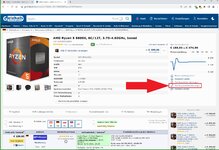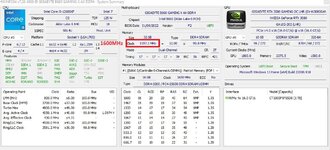klebeband23
Neuling
Thread Starter
- Mitglied seit
- 01.08.2022
- Beiträge
- 20
Hallo Freunde,
Ich habe mir vor ein paar Wochen einen neuen PC zusammengeschraubt. Als Software habe ich mich für Windows 11 entschieden.
Ich spiele hauptsächlich valorant momentan und apex und hänge gleichzeitig im discord ab. Allerdings habe ich das Problem dass mein PC einfriert wenn ich aus dem Spiel tabbe oder die Windows Taste drücke um kurz aus dem Spiel zu gehen. Es passiert mindestens 2 mal am Tag. Ich habe driver installiert, updated sind aktuell aber es passiert immer noch.
Was kann ich tun um dieses Problem zu beheben?
Ich habe mir vor ein paar Wochen einen neuen PC zusammengeschraubt. Als Software habe ich mich für Windows 11 entschieden.
Ich spiele hauptsächlich valorant momentan und apex und hänge gleichzeitig im discord ab. Allerdings habe ich das Problem dass mein PC einfriert wenn ich aus dem Spiel tabbe oder die Windows Taste drücke um kurz aus dem Spiel zu gehen. Es passiert mindestens 2 mal am Tag. Ich habe driver installiert, updated sind aktuell aber es passiert immer noch.
Was kann ich tun um dieses Problem zu beheben?